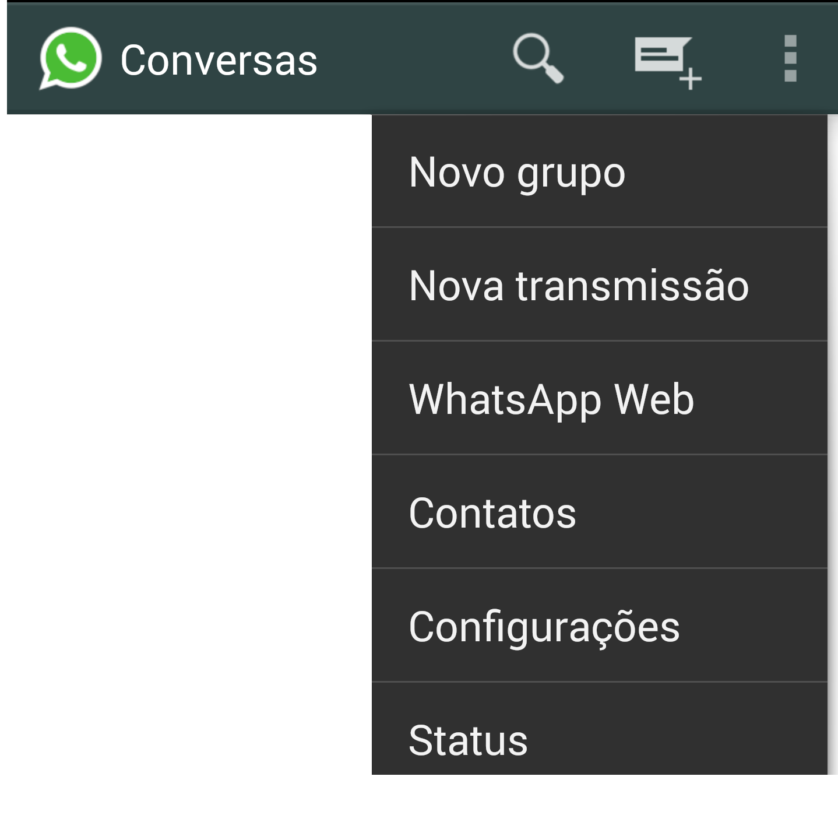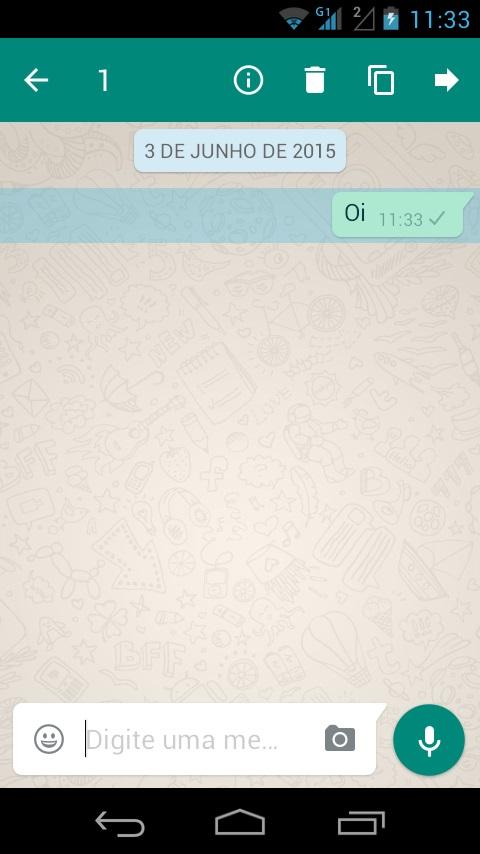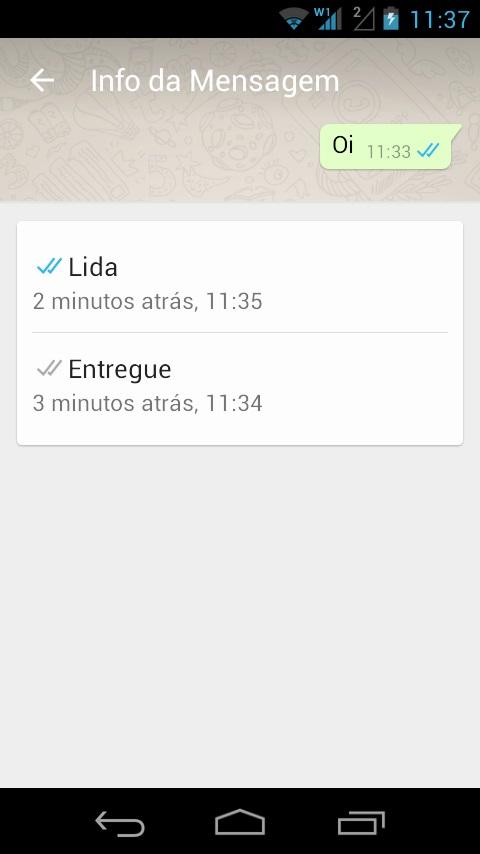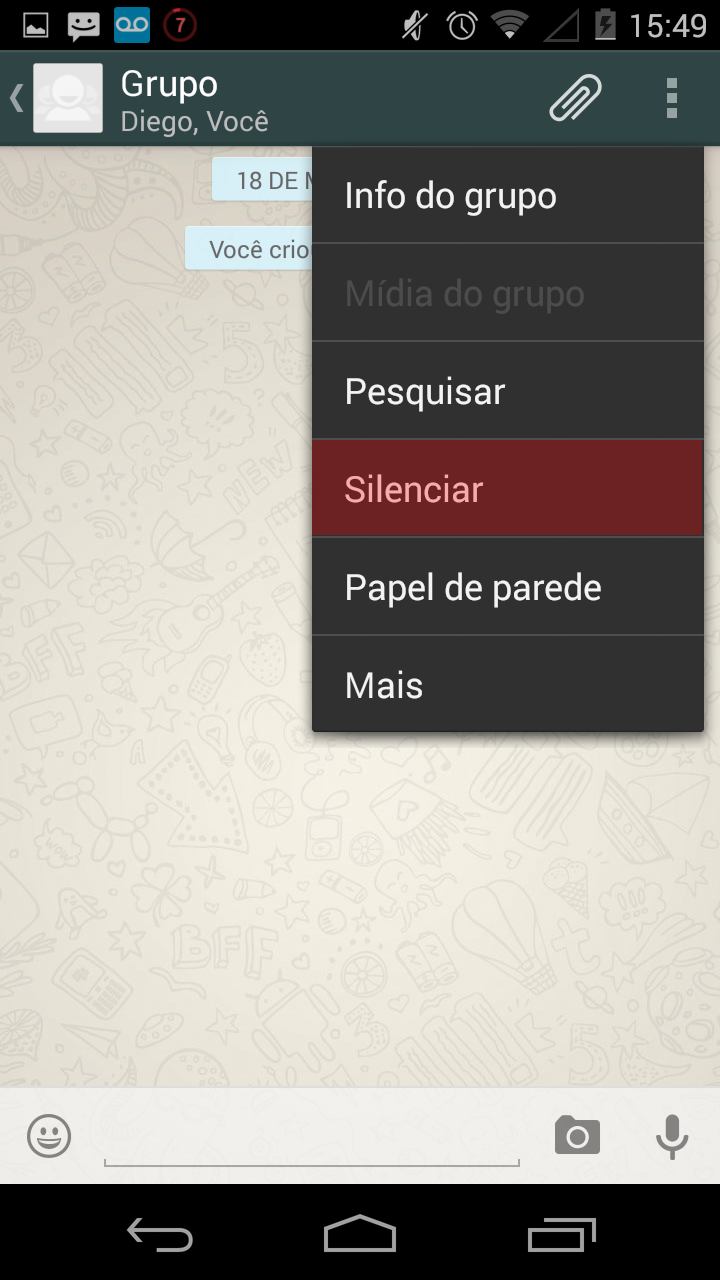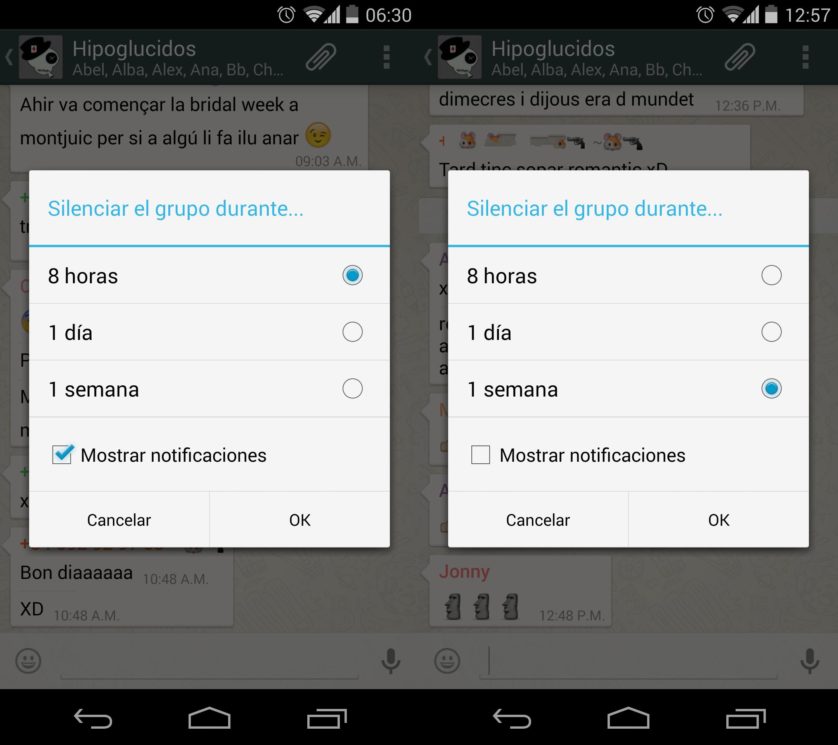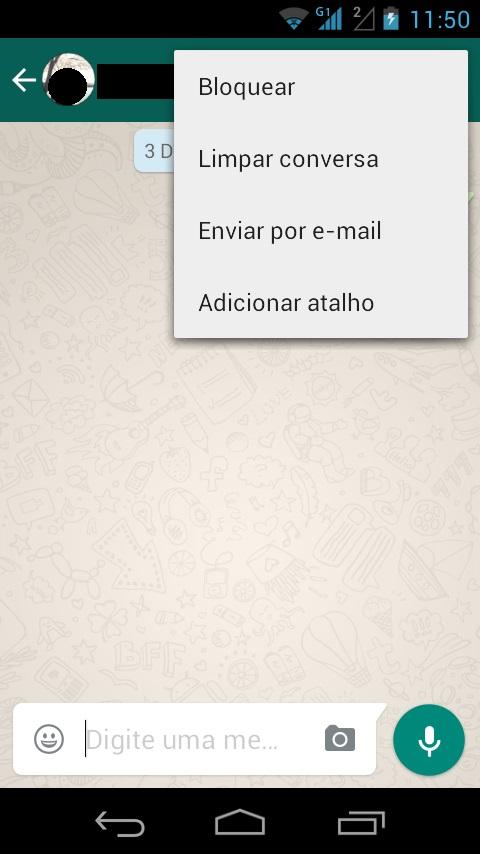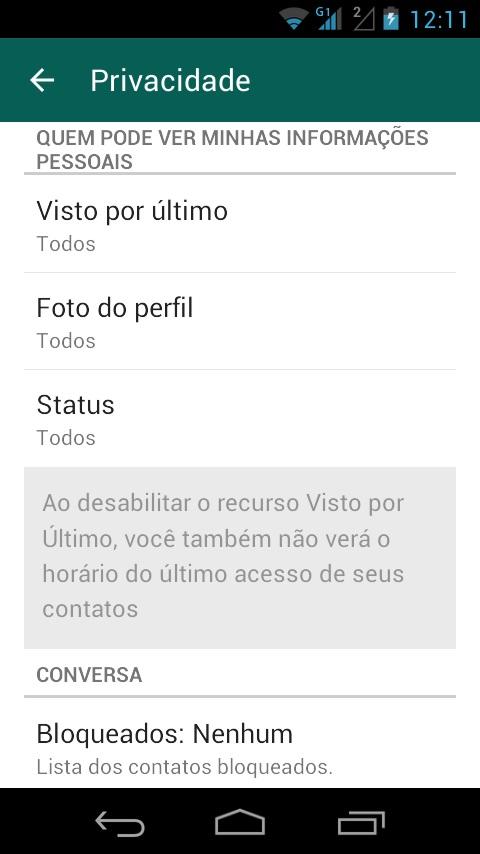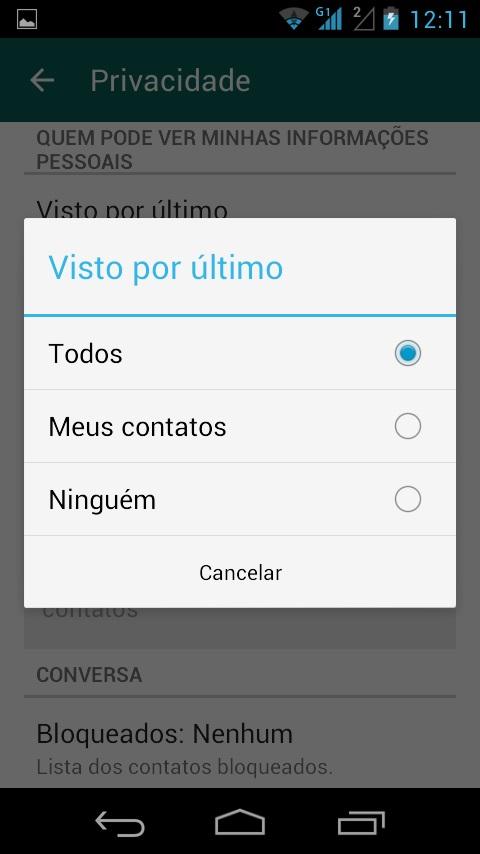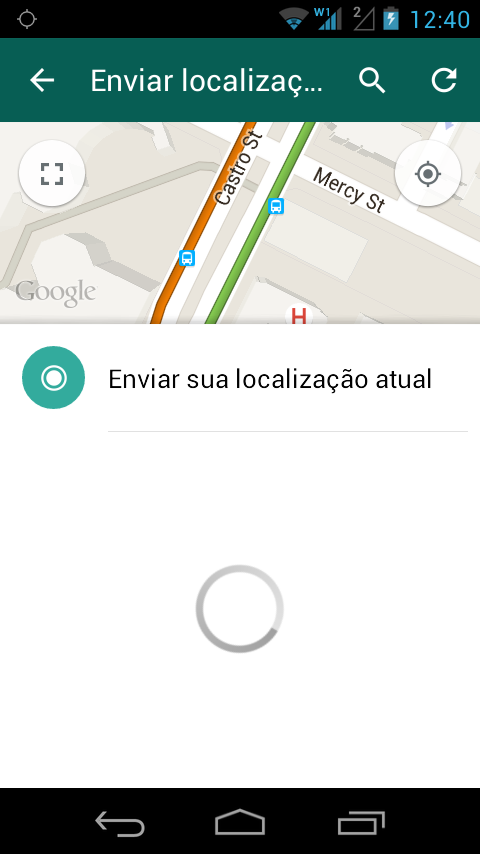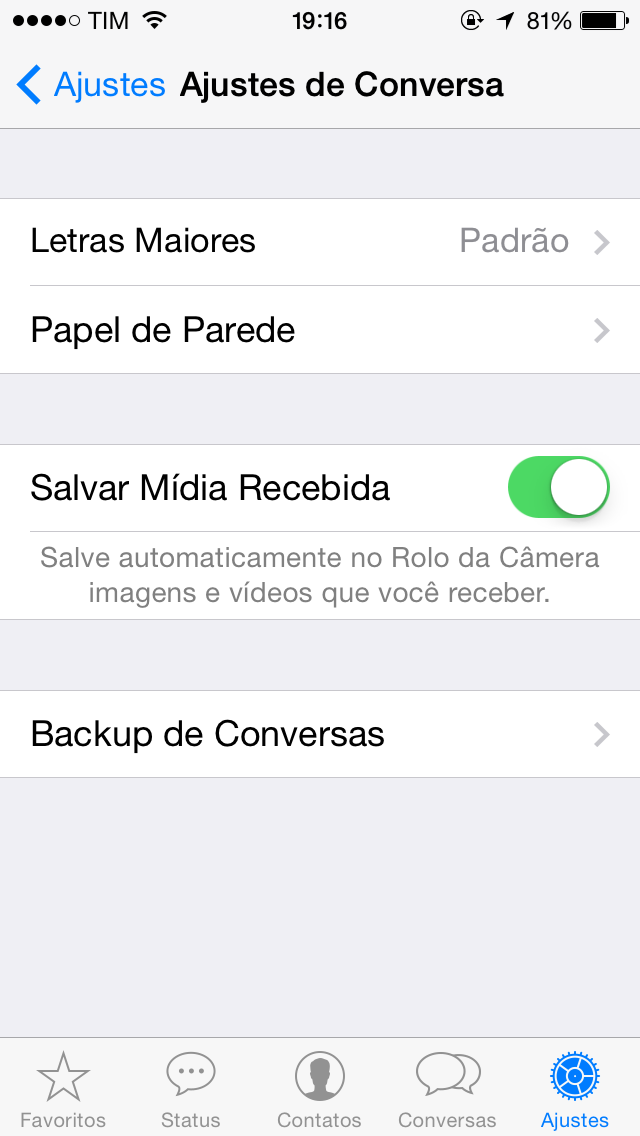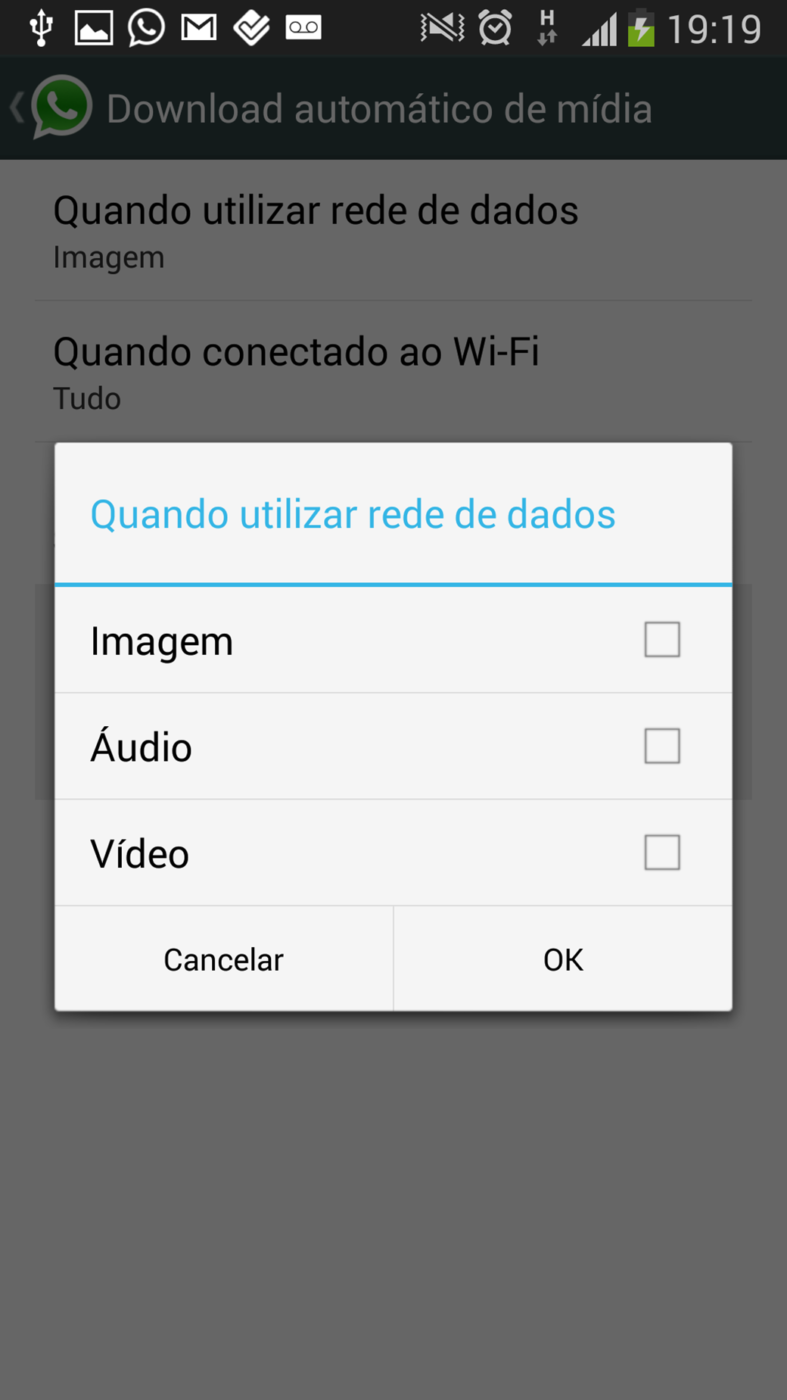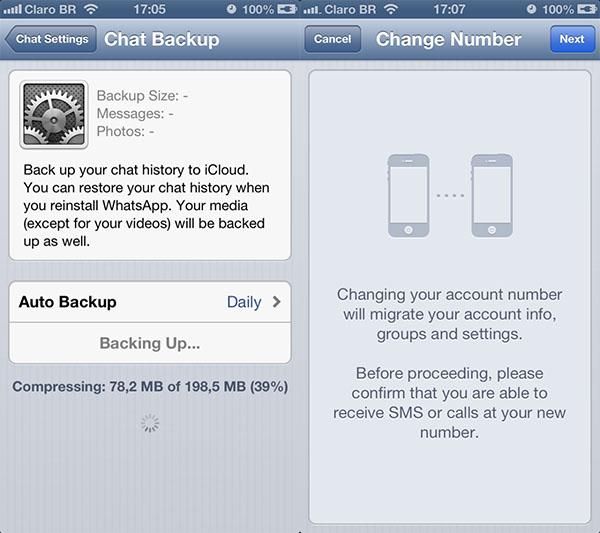A ferramenta de mensagens WhatsApp é muito popular, especialmente porque foi projetada para ser tão simples e fácil de usar quanto possível. Mas isso não significa que não existam alguns truques e recursos que talvez você ainda não conheça. Veja os melhores:
1. Mude para a web
O WhatsApp agora tem uma interface web rudimentar que permite que você cheque suas conversas no Chrome, Firefox ou Opera. Só está disponível para usuários do Android, por enquanto (devido a “limitações da plataforma Apple”, segundo o WhatsApp). Tudo que você precisa fazer é abrir o menu do WhatsApp no Android e escolher a opção “WhatsApp Web” da lista. Em seguida, será solicitado que você digitalize o código QR que aparece quando você visitar https://web.whatsapp.com em um computador, e você já pode começar a usar a ferramenta na web. Notificações na área de trabalho estão disponíveis.
2. Obtenha informações adicionais sobre mensagens
Você provavelmente não percebeu ainda que pode descobrir um pouco mais sobre quando as mensagens que mandou foram entregues e vistas. Para consegui-las no iOS, apenas deslize para a esquerda em uma linha de conversa para ver quando ela foi entregue e lida. O processo é um pouco mais “complicado” no Android, mas não muito: é só tocar e segurar em uma mensagem particular até selecioná-la (foto acima) e, em seguida, tocar no botão Info (um “i” em um círculo). A tela abaixo vai aparecer, com as informações que você precisa.
3. Silencie grupos
Uma das melhores características do WhatsApp são as mensagens de grupo para reunir seus amigos em certas conversas. No entanto, nos grupos nos quais você não está tão interessado ou muito ativos, o ruído e as notificações podem irritar. É fácil: tudo que você tem que fazer é silenciá-lo. A partir do grupo, toque no botão de menu (Android) ou nome do grupo (iOS) e, em seguida, escolha “Silenciar”. Você pode bloquear as notificações por oito horas, uma semana ou um ano inteiro. No Android, você pode optar por continuar a ver notificações na barra superior, sem que elas causem zumbido ou alerta sonoro (foto abaixo).
4. Envie seus bate-papos por e-mail
Talvez você queira ter um backup dp WhatsApp no seu Gmail, ou queira mandar aquela conversa crítica com alguém para seus amigos. É fácil mandar suas mensagens por e-mail. Emojis são incorporados automaticamente e você tem a opção de incluir arquivos de mídia como anexos também. No Android, é só abrir a conversa, tocar no botão do menu, em seguida no botão “Mais”, e por fim na opção “Enviar por e-mail”. No iOS, toque na barra superior da conversa e escolha “Enviar por e-mail”. Você será redirecionado para e-mail com uma mensagem já preparada.
5. Adicione atalhos na tela inicial
Essa opção vale apenas para usuários do Android. Caso você deseje acesso rápido às suas conversas mais frequentes a partir da tela inicial do celular, é só escolher a conversa em questão, abrir o menu, clicar em “Mais” e depois em “Adicionar atalho”. Não há muitas opções de personalização – o nome do contato (ou nome do grupo) torna-se o nome do atalho e a imagem do contato (ou do grupo) é usada como ícone.
6. Desligue o recurso “visto pela última vez”
Não é um grande fã de deixar todo mundo saber quando você esteve online pela última vez? Você pode desabilitar esse recurso selecionando, tanto no iOS quanto no Android, “Configurações”, “Conta” e “Privacidade”. Em seguida, selecione o que você deseja para cada recurso (por exemplo, se todos podem ver quando você estava online por último, só seus contatos, ou ninguém). Você também pode ocultar seu status e foto de perfil de contatos desconhecidos ou de todos, e desativar confirmações de leitura para mensagens. Se você desativar qualquer uma dessas ferramentas em sua própria conta, no entanto, você não será capaz de vê-las na conta das outras pessoas também.
7. Compartilhe sua localização
Saber a localização dos seus amigos pode ser útil em todos os tipos de situações. Se você quiser compartilhar seu próprio paradeiro no iOS, toque no botão “Compartilhar” em uma conversa (canto inferior esquerdo) e escolha “Compartilhar Localização” da lista. Você pode optar por usar o pino no mapa ou digitar um endereço. No Android, você precisa tocar no ícone em forma de clipe (“Anexos”) na barra na parte superior de cada tela de conversa, em seguida escolher “Local” e, novamente, você pode optar por enviar a sua posição usando GPS, escolher a partir de uma lista de lugares ou buscar um endereço através do mapa.
8. Encaminhe mensagens e imagens
O WhatsApp inclui um recurso de encaminhamento se você quiser compartilhar uma piada engraçada ou um arquivo de mídia com outra pessoa dentro do próprio app. Se você estiver no Android, pressione e selecione a mensagem em questão, clique na seta no canto superior direito, e escolha um novo contato da lista para enviar o conteúdo. No iOS, o processo é um pouco mais complicado: você também pressiona a mensagem, mas depois de escolher a opção de encaminhar, você precisa ir até o menu padrão “Compartilhar” iOS para voltar ao WhatsApp. Em ambos Android e iOS, é possível selecionar várias linhas de texto e imagens.
9. Pare de salvar mídia automaticamente
No iOS, tudo o que é enviado para sua caixa de entrada no WhatsApp é salvo automaticamente no rolo da câmera do telefone, e de lá para todos os outros serviços com os quais você está sincronizado (como Dropbox ou iCloud). Se você não quer que isso aconteça, toque na alternativa “Opções”, botão localizado no menu inferior da sua tela. Logo em seguida, escolha a divisão chamada “Ajustes de Conversa”. Na nova janela que for aberta, desative a opção “Salvar Mídia Recebida”.
No Android, as mídias do Whatsapp são salvas em uma pasta separada que não é a principal galeria do Android. Mesmo assim, se você quiser desabilitar o download automático, acesse a área “Configurações”, toque em “Download automático de mídia” e desabilite essa opção em “Quando utilizar rede de dados” e “Quando conectado ao Wifi”.
10. Fazer backup e transferir seus bate-papos
No Android, seus bate-papos no WhatsApp são salvos automaticamente no dispositivo todos os dias. No iOS, é preciso fazer o seguinte caminho: Ajustes do WhatsApp > Opções de Conversa > Backup de Conversas. Daí, é só clicar em “Fazer Backup Agora” para conectar o aplicativo com o iCloud. Isto significa que você pode rapidamente restaurar suas conversas depois de reinstalar o aplicativo em outro aparelho – basta fazer login com a mesma conta do iCloud e número de telefone. Usuários do Android, caso não mantenham o mesmo chip ou cartão de memória quando trocarem de aparelho, podem usar um aplicativo de terceiros para copiar os dados do WhatsApp para o novo telefone (segundo o WhatsApp, a integração com o Google Drive está a caminho).